เฟิร์มแวร์สำหรับโทรศัพท์ Samsung Galaxy กระพริบอุปกรณ์ Samsung Android โดยใช้ Odin จะทำอย่างไรหลังจากกระพริบ
จะแฟลช Samsung ด้วยตัวเองเพื่อปรับปรุงประสิทธิภาพได้อย่างไร? ผู้ใช้หลายคนจงใจ "ยุ่ง" กับการตั้งค่าโทรศัพท์ทันทีหลังจากซื้อเพื่ออัปเดตเวอร์ชันซอฟต์แวร์ หรือในทางกลับกัน เพื่อกำจัดโปรแกรมที่ติดตั้งไว้ล่วงหน้าที่ไม่จำเป็น
ดังนั้นเมื่อใดที่การแฟลช Android จำเป็นจริงๆ? ขอแนะนำให้เจาะลึกฮาร์ดแวร์ของคุณหากจำเป็น:
- ติดตั้งแพลตฟอร์มเวอร์ชันล่าสุดบน Samsung ที่ล้าสมัย
- กำจัดบริการที่มีตราสินค้าซึ่งไม่จำเป็นโดยสิ้นเชิงและทำให้ระบบช้าลงอย่างมาก
- ลบซอฟต์แวร์ที่ไม่จำเป็นของระบบที่ติดตั้งโดยผู้ผลิต
- รับการตั้งค่าและคุณสมบัติใหม่
นอกเหนือจากเหตุผลข้างต้นแล้ว ผู้ใช้ที่ซับซ้อนยังต้องการเฟิร์มแวร์เพื่อปรับปรุงความปลอดภัยและความเป็นส่วนตัว หลายๆ คนไม่ชอบ "ตาที่มองเห็นทุกสิ่ง" ของ Google ดังนั้นพวกเขาจึงปิดการใช้งานบริการโดยใช้การเปลี่ยนแปลงที่ทำกับ Samsung
การเตรียมการเบื้องต้นก่อนทำการแฟลชเฟิร์มแวร์สมาร์ทโฟน
เฟิร์มแวร์ของ Samsung เป็นการดำเนินการที่จริงจังซึ่งต้องมีการเตรียมการเบื้องต้นอย่างละเอียด หากคุณไม่คำนึงถึงความแตกต่างที่สำคัญขั้นตอนจะสิ้นสุดลงด้วยความล้มเหลวโดยสิ้นเชิง ก่อนติดตั้งเฟิร์มแวร์คุณต้องมี:
- ชาร์จสมาร์ทโฟนของคุณจนเต็มหรือมากถึง 80%;
- สาย USB ดั้งเดิม (!) สำหรับ Samsung;
- สัญญาณเครือข่ายที่เชื่อถือได้โดยไม่มีข้อจำกัดด้านการรับส่งข้อมูล
และสิ่งสำคัญที่คุณควรตุนไว้ก่อนที่จะกระพริบโทรศัพท์ Samsung ของคุณคือความอดทนอย่างไม่จำกัด เตรียมพร้อมสำหรับปัญหาที่อาจเกิดขึ้น วิเคราะห์สิ่งที่เกิดขึ้น และทำซ้ำอัลกอริทึม
วิธีแฟลชโทรศัพท์ Samsung
อุปกรณ์ Samsung ถูกแฟลชโดยใช้ทั้งเครื่องมืออย่างเป็นทางการของ Samsung และยูทิลิตี้ของบุคคลที่สาม ผู้ใช้ซื้อซอฟต์แวร์ที่ถูกกฎหมายจากเว็บไซต์ของผู้ผลิต และใช้เพื่ออัปเดตระบบปฏิบัติการเป็นเวอร์ชันใหม่ได้อย่างง่ายดาย
ผ่านทางคอมพิวเตอร์
มาดูวิธีอัปเดต Android ผ่านคอมพิวเตอร์:
- ไปที่ samsung.com
- เรากำลังมองหาโปรแกรม Smart Switch
- ดาวน์โหลดซอฟต์แวร์ Smart Switch ลงในคอมพิวเตอร์ของคุณ
- เราเชื่อมต่อ Samsung กับพีซีผ่านสาย USB และรอให้คอมพิวเตอร์ค้นหาอุปกรณ์
- เมื่อเปิดตัว Smart Switch สวิตช์จะค้นหาเวอร์ชันระบบปฏิบัติการที่พร้อมใช้งานสำหรับการอัปเดตโดยอัตโนมัติและเสนอให้ติดตั้งบนสมาร์ทโฟนของคุณ
- คลิก "อัปเดต" และรอให้ติดตั้งระบบปฏิบัติการเวอร์ชันใหม่สำเร็จ
โดยไม่ต้องใช้คอมพิวเตอร์
หากคุณไม่มีพีซีอยู่ในมือหรือคุณไม่เสี่ยงที่จะกระพริบ Samsung โดยใช้สายจีน คุณสามารถใช้วิธีอื่นได้ คุณสามารถอัปเดตระบบปฏิบัติการจากสมาร์ทโฟนได้อย่างง่ายดาย สิ่งสำคัญคือการเข้าถึง Wi-Fi โดยไม่มีข้อ จำกัด ด้านการรับส่งข้อมูล
- ไปที่การตั้งค่าซัมซุง
- เรากำลังมองหารายการ "เกี่ยวกับอุปกรณ์"
- ไปที่แท็บ "การอัปเดตซอฟต์แวร์"
- หากปุ่ม "อัปเดต" ทำงานอยู่ ให้แตะที่ปุ่มนั้น
- เรายอมรับการดาวน์โหลด และหลังจากเสร็จสิ้น เราจะเริ่มการติดตั้งการอัปเดต
คุณไม่สามารถใช้โทรศัพท์ของคุณในระหว่างกระบวนการอัพเดต ดังนั้นโปรดอดทนรอจนกว่ากระบวนการจะเสร็จสิ้น
จะทำอย่างไรหลังจากกระพริบ

หลังจากกระพริบ นักพัฒนาอย่างเป็นทางการแนะนำให้เริ่มการรีเซ็ตข้อมูลบนอุปกรณ์ มาตรการนี้มีความจำเป็นเพื่อหลีกเลี่ยงการทำงานผิดพลาดที่อาจเกิดขึ้นในระบบปฏิบัติการที่อัปเดตซึ่งอาจขัดแย้งกับแอปพลิเคชันที่มีอยู่ซึ่งเชื่อมโยงกับ Android เวอร์ชันก่อนหน้า
ก่อนที่จะรีเซ็ตเป็นการตั้งค่าจากโรงงาน ให้บันทึกไฟล์และส่วนประกอบที่สำคัญทั้งหมด: ถ่ายโอนรูปภาพและวิดีโอไปยังพีซีของคุณ และบันทึกข้อมูลการแชทและรหัสผ่านใน Google
เฟิร์มแวร์หลายไฟล์
สำหรับผู้ใช้ที่มีความซับซ้อน การอัปเดตระบบปฏิบัติการแบบง่ายๆ นั้นไม่เพียงพอ: พวกเขาต้องการลบบริการระบบที่ไม่จำเป็นออกจากสมาร์ทโฟนและเพิ่มฟังก์ชันการทำงานใหม่ให้กับอุปกรณ์ เพื่อจุดประสงค์นี้จึงใช้วิธีการเฟิร์มแวร์หลายไฟล์ซึ่งเป็นอัลกอริทึมที่เราจะพิจารณาใช้โปรแกรม Odin เป็นตัวอย่าง ก่อนเริ่มคุณต้องพิจารณาความแตกต่างที่สำคัญ:
- หากคุณใช้เครื่องมือที่ผิดกฎหมาย คุณจะสูญเสียการรับประกันโดยสิ้นเชิง
- การดำเนินการทั้งหมดดำเนินการโดยผู้ใช้โดยยอมรับความเสี่ยงเอง
รายการการเตรียมการก่อนแฟลช Samsung ผ่านโอดินรวมถึงการบันทึกข้อมูลสำคัญการรับรองเครือข่ายและการชาร์จแบตเตอรี่ที่เพียงพอบนสมาร์ทโฟนตลอดจนการตั้งค่าบริการ โดยทั่วไป กระบวนการเป็นไปตามอัลกอริธึมง่ายๆ:

เป็นที่น่าสังเกตว่าการกดคีย์ผสมของสมาร์ทโฟนไม่ได้แสดงเมนูเฟิร์มแวร์เสมอไป อุปกรณ์ Samsung บางรุ่นไม่ตอบสนองต่อการกระทำเหล่านี้ ดังนั้นหากไม่สำเร็จ ขอแนะนำให้ดูคำแนะนำสำหรับอุปกรณ์หรือในแบบฟอร์มพิเศษเพื่อดูข้อมูลเกี่ยวกับวิธีการที่ถูกต้องในการไปยังหน้าต่างที่ต้องการ
ความซับซ้อนของเฟิร์มแวร์หลายไฟล์นั้นขึ้นอยู่กับความต้องการตำแหน่งที่ถูกต้องของไฟล์ในฟิลด์:
ทั้งหมดนี้ต้องทำเพื่อให้เฟิร์มแวร์ประสบความสำเร็จ ไม่จำเป็นต้องทำเครื่องหมายในช่องเพิ่มเติม คลิกปุ่มเริ่มและรอให้การติดตั้งเสร็จสิ้น เมื่อดำเนินการเสร็จสิ้น ปุ่มรีเซ็ตจะเปิดใช้งาน คลิกแล้วรอให้สมาร์ทโฟนรีบูต
หลังจากที่โทรศัพท์รีบูตสำเร็จแล้ว คุณสามารถถอดสายออกได้ ตอนนี้สมาร์ทโฟนพร้อมทำงานในรูปแบบที่อัปเดตแล้วอย่างสมบูรณ์ บางครั้งการรีบูตทำให้ไม่สามารถเปิดอุปกรณ์ได้ ซึ่งในกรณีนี้ วิธีเดียวที่จะออกได้คือการรีเซ็ตโดยใช้ปุ่มพิเศษในกรณีนี้
บทสรุป
การกระพริบโทรศัพท์เป็นมาตรการที่มีประโยชน์ในบางกรณี แต่ต้องใช้ความระมัดระวังและความขยันอย่างมาก คุณสามารถใช้แหล่งข้อมูลอย่างเป็นทางการเพื่ออัปเดตระบบปฏิบัติการรวมถึงยูทิลิตี้พิเศษที่ปรับส่วนประกอบของ Samsung ให้เหมาะกับรสนิยมของผู้ใช้ พวกเขาลบบริการของระบบที่ไม่จำเป็นจริง ๆ และทำให้การทำงานของอุปกรณ์ช้าลงอย่างมากและยังเพิ่มคุณสมบัติใหม่ให้กับการทำงานของสมาร์ทโฟนด้วย
แต่ยังมีส่วนใต้น้ำของภูเขาน้ำแข็งด้วย: เฟิร์มแวร์ที่ดำเนินการไม่สำเร็จสามารถเปลี่ยนสมาร์ทโฟนราคาแพงให้กลายเป็นอิฐไร้ประโยชน์ได้และยูทิลิตี้ "พื้นบ้าน" ที่ทดสอบไม่เพียงพอจะทำให้เกิดข้อผิดพลาดของระบบ ผู้ใช้บางคนตั้งข้อสังเกตว่า ROM ที่ติดตั้งนั้นกินแบตเตอรี่ภายในไม่กี่ชั่วโมง และเฟิร์มแวร์บางตัวมีปฏิสัมพันธ์กับฮาร์ดแวร์ได้ไม่ดี ซึ่งแสดงออกมาในรูปแบบของโมดูลที่ไม่ทำงาน ประสิทธิภาพของกล้องลดลง และการค้นหาดาวเทียมช้าลง บางครั้งผลที่ตามมาที่เป็นไปได้อาจมีอันตรายมากกว่าประสิทธิภาพของระบบที่ไม่เพียงพอหรือความกลัวว่าจะถูกตกเป็นเป้าหมายโดย Google ดังนั้นคิดร้อยครั้งก่อนที่คุณจะตัดสินใจเจาะลึกฮาร์ดแวร์ของสมาร์ทโฟนของคุณโดยไม่มีประสบการณ์และความรู้เพียงพอ
ผู้ใช้หลายคนไม่ทราบวิธีแฟลชโทรศัพท์ Samsung Galaxy และคิดว่ามันยาก คุณเพียงแค่ต้องใช้ Odin Mobile และปฏิบัติตามคำแนะนำของเราอย่างระมัดระวัง
ไปเลย!
กำลังเตรียมเฟิร์มแวร์
ในบทความนี้เราจะพูดถึงวิธีแฟลช Samsung Galaxy ก่อนที่จะดำเนินการตามวิธีการต่างๆ โดยตรง ให้พิจารณาสิ่งที่คุณควรมีก่อนที่จะเริ่มขั้นตอนใดๆ นี่คือสิ่งที่คุณต้องมี:
- โทรศัพท์ Samsung Galaxy พร้อมแบตเตอรี่เรียกเก็บเงินอย่างน้อย 80% (มิฉะนั้นอาจเกิดความล้มเหลวที่ไม่คาดคิด);
- สาย USB เป็น microUSBซึ่งใช้เชื่อมต่อกับคอมพิวเตอร์และอุปกรณ์อื่น ๆ ด้วยพอร์ต USB (จะดีกว่าถ้าเป็นของแท้นั่นคืออันที่มาพร้อมกับอุปกรณ์นั้นเอง)
- ไม่จำกัดและความเร็วสูง (ขั้นต่ำ 5 Mbit/s) การเชื่อมต่ออินเทอร์เน็ต(ในกรณีที่คุณต้องการดาวน์โหลดเฟิร์มแวร์เดียวกันหรือไฟล์เสริมอื่น ๆ );
- คอมพิวเตอร์ที่มีการเชื่อมต่ออินเทอร์เน็ตที่รวดเร็วและไม่จำกัดเหมือนกัน(เราจะพิจารณาวิธีการที่ทำและไม่เกี่ยวข้องกับการใช้งาน)
- ไฟล์สำเร็จรูปพร้อมเฟิร์มแวร์ในรูปแบบ .zip หรือ .tar(ในคำแนะนำเราจะถือว่าคุณได้ดาวน์โหลดเฟิร์มแวร์แล้วและคุณไม่จำเป็นต้องค้นหามัน)
โปรดใช้ความระมัดระวังเป็นอย่างยิ่งเมื่อดาวน์โหลดเฟิร์มแวร์บนอินเทอร์เน็ต. พวกมันอาจมีไวรัสทั้งสำหรับโทรศัพท์และคอมพิวเตอร์ที่มีคุณภาพต่ำ (พวกมันจะบั๊กมาก) หรือแม้กระทั่งเปลี่ยนอุปกรณ์ของคุณให้กลายเป็นอิฐอย่างถาวร ดังนั้นอ่านบทวิจารณ์ค้นหาลิงก์บนเว็บไซต์ที่เชื่อถือได้เท่านั้นและคิด 100 ครั้งก่อนที่จะดาวน์โหลดเฟิร์มแวร์ที่กำหนดเองบนอินเทอร์เน็ต!
โปรดทราบว่ารายการข้างต้น ( โทรศัพท์และสายเคเบิล) ในตอนแรกจะแยกจากกัน คุณไม่ควรเชื่อมต่ออุปกรณ์เข้ากับคอมพิวเตอร์ก่อนดำเนินการตามขั้นตอนทั้งหมด ไม่ควรเปิดโหมดใดๆ หรือทำอะไรเลย เราจะอธิบายทุกอย่างโดยละเอียดตามคำแนะนำ!
ไม่ใช่เรื่องง่าย แต่ทำได้ค่อนข้างมาก
เตรียมตัวให้พร้อมทันทีสำหรับความจริงที่ว่าคุณอาจไม่ประสบความสำเร็จในครั้งแรก เฟิร์มแวร์เป็นเรื่องยากมากและแม้แต่คำแนะนำทีละขั้นตอนด้านล่างก็ไม่ได้หมายความว่าทุกอย่างจะเหมือนกันทุกประการสำหรับคุณ
ดังนั้นจงอดทนและเริ่มกันเลย!
วิธีที่ 1 ติดตั้งเฟิร์มแวร์โดยใช้วิธีการอย่างเป็นทางการของ Samsung
บนเว็บไซต์อย่างเป็นทางการของ บริษัท Samsung มีข้อมูลเกี่ยวกับเฟิร์มแวร์สองประเภทสำหรับ Galaxy คนแรกเรียกว่า โฟต้าและแตกต่างตรงที่ติดตั้งโดยไม่ต้องใช้คอมพิวเตอร์ อันที่สองเรียกว่า สวิตช์อัจฉริยะและตามที่คุณเข้าใจแล้ว มันถูกติดตั้งโดยใช้คอมพิวเตอร์
เฟิร์มแวร์ FOTA มีลักษณะดังนี้:
รายการ “อัพเดตซอฟต์แวร์” ในการตั้งค่า
ขั้นตอนที่ 1.ในเมนูของสมาร์ทโฟนของคุณ ให้เปิดการตั้งค่า ไปที่เมนู “เกี่ยวกับอุปกรณ์”จากนั้นคลิกที่ "อัพเดตซอฟต์แวร์" ค่อนข้างเป็นไปได้ว่าอันหลังจะอยู่ในเมนูการตั้งค่าเริ่มต้นแล้วและคุณไม่จำเป็นต้องเปิด " เกี่ยวกับอุปกรณ์».

"อัปเดต" ในส่วนการอัปเดตซอฟต์แวร์

ข้อตกลงใบอนุญาตและป้าย "ติดตั้ง"
ขั้นตอนที่ 3ถัดไป เวอร์ชันปฏิบัติการจะตรวจสอบอย่างอิสระว่ามีซอฟต์แวร์อย่างเป็นทางการเวอร์ชันใหม่กว่าหรือไม่ หากเป็นเช่นนั้น คุณจะได้รับแจ้งให้ดาวน์โหลดและติดตั้ง สิ่งที่คุณต้องทำคือยอมรับข้อเสนอนี้และปฏิบัติตามคำแนะนำเพิ่มเติมบนหน้าจอ ขั้นแรกคุณเพียงแค่ต้องแตะที่เครื่องหมาย "ติดตั้ง"
และหากคุณมีเวอร์ชันล่าสุด ข้อความ “อัปเดตล่าสุดได้รับการติดตั้งแล้ว” จะปรากฏขึ้น
จะแฟลชผ่าน Smart Switch ได้อย่างไร?
ต่อไปนี้คือลักษณะการกะพริบผ่านสวิตช์อัจฉริยะ (โปรดจำไว้ว่า นี่เป็นวิธีการอย่างเป็นทางการด้วย):

ความสนใจ!มันเกิดขึ้นที่ผู้ใช้รู้แน่นอนว่ามีเฟิร์มแวร์ใหม่ แต่ด้วยเหตุผลบางอย่างจึงไม่ต้องการติดตั้งบนสมาร์ทโฟนของเขา (ตรวจไม่พบ) มีความเป็นไปได้ค่อนข้างมากที่อุปกรณ์ดังกล่าวถูกนำเข้ามาในประเทศของคุณอย่างผิดกฎหมายและไม่ได้รับการสนับสนุนที่นี่ ในกรณีนี้คุณต้องติดต่อศูนย์บริการเพื่อขอความช่วยเหลือซัมซุง. คุณสามารถค้นหาที่ใกล้ที่สุดที่นี่(ไม่ต้องกลัว นี่คือลิงค์ไปยังเว็บไซต์อย่างเป็นทางการด้วย)
ตามที่คุณเข้าใจวิธีนี้ช่วยให้คุณติดตั้งได้เฉพาะเวอร์ชันเฟิร์มแวร์อย่างเป็นทางการเท่านั้น มันเป็นไปไม่ได้ที่จะติดตั้งแบบกำหนดเองโดยใช้มัน วิธีการต่อไปนี้จะช่วยในเรื่องนี้
เราจะเดินหน้าต่อไป!
วิธีที่ 2 เราทำด้วยอุปกรณ์ของเราเอง
วิธีการนี้เป็นดังนี้:
- ลดระดับเสียง + เปิดเครื่อง;
- เพิ่มระดับเสียง + เปิดเครื่อง
- “หน้าแรก” + ลดระดับเสียง + เปิดเครื่อง;
- “หน้าแรก” + เพิ่มระดับเสียง + เปิดเครื่อง

รายการ “ติดตั้ง zip จาก sdcard” ในการกู้คืน

รายการ “เลือกซิปจาก sdcard”
หลังจากนั้นคุณต้องรอจนกว่าจะติดตั้งเฟิร์มแวร์บน Samsung
การกู้คืนแบบกำหนดเอง
หากคุณมีการกู้คืนแบบกำหนดเอง (บางทีคุณอาจไม่รู้ด้วยซ้ำ) สิ่งต่างๆ จะดูแตกต่างออกไปเล็กน้อย คำแนะนำที่อาจใช้ได้ผลสำหรับคุณมีดังนี้:

ดูเหมือนไม่มีอะไรซับซ้อนเกี่ยวกับเรื่องนี้!
วิธีที่ 3 เราใช้โอดินมือถือ
คุณสามารถทำได้โดยไม่ต้องใช้คอมพิวเตอร์หากคุณใช้โปรแกรมพิเศษ รูปแบบที่ยอมรับได้สำหรับ Odin Mobile คือ .tar และ .tar.md5
ดาวน์โหลดโอดินมือถือ
เมื่อดาวน์โหลดและติดตั้งซอฟต์แวร์แล้ว ให้ทำดังนี้:

"เปิดไฟล์..." ใน Odin Mobile
ขั้นตอนที่ 1.ในเมนูเริ่มต้น เลือก "เปิดไฟล์..."

การเลือกเฟิร์มแวร์ในโปรแกรม
ขั้นตอนที่ 2.หากโปรแกรมสามารถตรวจพบเฟิร์มแวร์ในระบบไฟล์ได้ทันทีก็จะแสดงบนหน้าจอถัดไป แต่หากไม่เป็นเช่นนั้น ให้ใช้บล็อก "โฟลเดอร์" เพื่อเลือกโฟลเดอร์ที่มีไฟล์อยู่
ขั้นตอนที่ 3แตะด้วย "เฟิร์มแวร์แฟลช". รายการนี้หมายถึงการตรวจสอบเฟิร์มแวร์ที่เลือก
หากมีบางอย่างไม่ได้ผล คุณจะต้องใช้หนึ่งในตัวเลือกเหล่านี้ (หรือดีกว่านั้นคือทั้งหมด):

"ล้างทั้งหมด" บนหน้าจอหลัก
กลับไปที่หน้าจอหลักแล้วคลิก "ล้างทั้งหมด" จากนั้นแคชและข้อมูลอื่น ๆ ทั้งหมดจะถูกลบ บางทีอาจเป็นขยะประเภทนี้ที่รบกวนการติดตั้งเฟิร์มแวร์

การตั้งค่ารูทและแคช
ในบล็อก "Everroot" ทำเครื่องหมายในช่อง“ เปิดใช้งาน EverRoot”, “ Inject Superuser”, “ Inject Mobile ODIN” และในบล็อก “ Wipe” - “ Wipe data and cache” และ “ Wipe Dalvik cache”
ดังที่คุณคงเข้าใจแล้ว เราได้ให้สิทธิ์ผู้ใช้ระดับสูงในอุปกรณ์ของเรา (หรือที่เรียกว่ารูท) และกำจัดขยะออกไป
โอดินสำหรับคอมพิวเตอร์
มีเวอร์ชั่นด้วย โอดินสำหรับคอมพิวเตอร์ นอกจากนี้ยังเป็นทางการอีกด้วย สิ่งที่ถูกกล่าวถึงข้างต้นก็คือซอฟต์แวร์แบบกำหนดเองเช่นกัน ดังนั้น คุณสามารถทำงานให้เสร็จสิ้นได้โดยใช้พีซี/แล็ปท็อปและสาย USB ทีละขั้นตอนดูเหมือนว่านี้:
- ดาวน์โหลดโปรแกรมจากเว็บไซต์อย่างเป็นทางการ odindownload.com และติดตั้ง กระบวนการนี้เป็นมาตรฐานเช่นกัน
- ตอนนี้คุณต้องเข้าสู่สมาร์ทโฟนในโหมดดาวน์โหลด. เมื่อต้องการทำเช่นนี้การรวมกันของปุ่มเปิดปิดปุ่มโฮมและปุ่มลดระดับเสียงมักจะช่วยได้ - ทั้งหมดนี้ต้องกดพร้อมกันเมื่อเปิดอุปกรณ์ แกดเจ็ตจะปิดและข้อความจะปรากฏขึ้น เมื่อสิ่งนี้เกิดขึ้น ให้กดปุ่มเพิ่มระดับเสียง คุณจะเห็นว่าโทรศัพท์อยู่ในโหมดดาวน์โหลด
- เชื่อมต่อกับคอมพิวเตอร์ของคุณโดยใช้สาย USB
- เปิดโปรแกรมโอดิน. ในหน้าต่างที่ปรากฏขึ้นให้คลิก “PDA”
- จากนั้นหน้าต่างจะเปิดขึ้นตามที่แสดงในภาพหน้าจอด้านล่าง ก่อนอื่นคุณต้อง คลิก“เปิดแพ็คเกจ” ที่มุมขวาล่างของหน้าต่างโปรแกรมและระบุตำแหน่งของไฟล์เฟิร์มแวร์ที่คุณจะติดตั้ง
- จากนั้นทำเครื่องหมายในช่อง "หนึ่งแพ็คเกจ"(ไฟล์ต้นฉบับหนึ่งไฟล์) "รีบูตอัตโนมัติ"(รีบูตอัตโนมัติหลังจากติดตั้งสำเร็จ) และ "ปกป้อง OPS"(การป้องกันความล้มเหลว) ทั้งหมดนี้อยู่ในบล็อก "ตัวเลือก" ที่มุมซ้ายบนของ Odin
- จากนั้นคลิกปุ่ม "Start" เพื่อเริ่มกระบวนการติดตั้ง ในบล็อก "ข้อความ"คุณจะสามารถสังเกตได้ว่างานที่ได้รับมอบหมายนั้นดำเนินการอย่างไร

การทำงานกับ Odin สำหรับพีซี
เนื่องจากคุณตรวจสอบตัวเลือกแล้ว "รีบูตอัตโนมัติ"อุปกรณ์จะรีบูตโดยอัตโนมัติและจะพร้อมใช้งานทันที
โดยทั่วไปแล้ว ผู้ใช้จะใช้ทั้งสามวิธีนี้เพื่อแฟลช Samsung แต่มีคนอื่นที่พิเศษกว่านั้นอีก
ผลลัพธ์
ดังนั้นเราจึงได้ดูวิธีการแฟลช Samsung Galaxy ที่ใช้อยู่ในปัจจุบันทั้งหมดแล้ว หากมีบางอย่างไม่ได้ผลสำหรับคุณ สาเหตุอาจเกิดจากสิ่งต่อไปนี้:
เฟิร์มแวร์บางตัวต้องมีแอพพลิเคชั่นที่ติดตั้งไว้ แอพของ Googleหรือเพียงแค่ Gapps นอกจากนี้ยังสามารถดาวน์โหลดได้ทางอินเทอร์เน็ต และโดยทั่วไปข้อมูลเกี่ยวกับสิ่งนี้จะอยู่ในหน้าเดียวกับที่คุณดาวน์โหลดเฟิร์มแวร์ นั่นคือผู้เขียนโพสต์เขียนว่า Gapps จำเป็นสำหรับการติดตั้งและให้ลิงก์ แอปพลิเคชันนี้มีให้ในรูปแบบ gapps.zip และติดตั้งในลักษณะเดียวกับเฟิร์มแวร์ แต่ติดตั้ง Google Apps ก่อน จากนั้นจึงติดตั้งเฟิร์มแวร์เท่านั้น
3. ในระหว่างกระบวนการแฟลช คุณอาจถอดแบตเตอรี่, สาย USB, ปิดสมาร์ทโฟนหรือคอมพิวเตอร์ของคุณ หรือใช้อุปกรณ์ในลักษณะที่ไม่ได้มาตรฐาน ไม่ควรทำสิ่งนี้ไม่ว่าในกรณีใดก็ตาม ทำตามคำสั่ง.
เขียนความคิดเห็นว่าคุณจัดการแฟลช Samsung Galaxy ของคุณได้อย่างไร
จะแฟลช Samsung ได้อย่างไร?




บริษัท Samsung เชี่ยวชาญในการผลิตอุปกรณ์อิเล็กทรอนิกส์และเครื่องใช้ในครัวเรือนที่หลากหลาย หนึ่งในงานที่มีแนวโน้มมากที่สุดคือการผลิตแท็บเล็ตสมัยใหม่ ในระยะเวลาอันสั้น บริษัทได้รับความนิยมอย่างมากในหมู่ผู้ใช้ด้วยสมาร์ทโฟนที่ใช้งานได้จริงและเชื่อถือได้
ส่วนใหญ่ติดตั้งระบบปฏิบัติการ Android จาก Google ซึ่งช่วยให้คุณปลดล็อกศักยภาพของอุปกรณ์เหล่านี้ได้อย่างกว้างขวาง
สมาร์ทโฟน Android ของ Samsung ทั้งหมดรวมอยู่ในกลุ่มผลิตภัณฑ์ Galaxy ในหมู่พวกเขามีทั้งอุปกรณ์เรือธงและรุ่นราคาประหยัดที่มีคุณสมบัติทางเทคนิคค่อนข้างเรียบง่าย สมาร์ทโฟนสมัยใหม่ เช่นเดียวกับอุปกรณ์ดิจิทัลอื่นๆ อาจเริ่มทำงานผิดปกติเนื่องจากการใช้ซอฟต์แวร์คุณภาพต่ำหรือหากไฟล์ระบบได้รับการแก้ไข
หากคุณได้รับสิทธิ์การเข้าถึงรูทบนสมาร์ทโฟนของคุณหรือใช้การปรับแต่งต่างๆ วิธีเดียวที่จะทำให้อุปกรณ์ของคุณกลับมาทำงานได้คือการแฟลชอุปกรณ์ ก่อนที่คุณจะเริ่มกระบวนการนี้ คุณต้องพิจารณาว่ามีการอัปเดตหรือไม่ หากมีการเปิดตัวระบบปฏิบัติการใหม่สำหรับอุปกรณ์ของคุณ ระบบจะติดตั้งระบบปฏิบัติการดังกล่าว
จะแฟลช Samsung ผ่าน KIES ได้อย่างไร?
เฟิร์มแวร์สมาร์ทโฟนผ่าน "การกู้คืน":
- เขียนเฟิร์มแวร์ลงในการ์ดหน่วยความจำหรือที่เก็บข้อมูลภายในของสมาร์ทโฟนของคุณ
- ปิดอุปกรณ์
- กดปุ่มเปิดปิดและปุ่มปรับระดับเสียงปุ่มใดปุ่มหนึ่งค้างไว้ (อาจเป็นปุ่มลดระดับเสียงหรือปุ่มเพิ่มระดับเสียง ทั้งนี้ขึ้นอยู่กับรุ่นอุปกรณ์)
- เมื่อหน้าจอเริ่มต้นปรากฏขึ้น ให้ปล่อยปุ่ม
- ใช้ปุ่มปรับระดับเสียงไปที่ส่วน "ติดตั้งการอัปเดต"
- กดปุ่มเปิดปิดสั้น ๆ
- ในรายการที่ปรากฏขึ้น ให้เลือกไฟล์เฟิร์มแวร์สำหรับอุปกรณ์ของคุณ
- กดปุ่มเปิดปิดสั้น ๆ จากนั้นยืนยันความยินยอมของคุณต่อเฟิร์มแวร์
- อุปกรณ์จะกระพริบและรีบูต
ผู้ใช้สมัยใหม่หลายคนกลัวแนวคิดเรื่อง "การกะพริบ" หากมีการกล่าวถึงในบริบทของโทรศัพท์มือถือ ดังนั้นจึงควรทราบวิธีแฟลชโทรศัพท์ Android บ่อยครั้งสิ่งนี้จำเป็นในกรณีที่โทรศัพท์ไม่เปิดหรือเริ่มผิดพลาดอย่างมาก แม้ว่าบางคนจะไม่พอใจกับเฟิร์มแวร์เนื่องจากการออกแบบหรือปัญหาอื่นที่คล้ายคลึงกัน
ไม่ว่าในกรณีใด เราจะพิจารณาวิธีที่ง่ายที่สุดที่แม้แต่ผู้ใช้ที่ไม่มีประสบการณ์มากที่สุดก็สามารถทำได้ วิธีนี้เหมาะสำหรับสมาร์ทโฟนทุกรุ่นจาก Samsung, HTC, FLY และผู้ผลิตสมัยใหม่รายอื่น
ในเวลาเดียวกันจะมีการอธิบายกระบวนการทั้งหมดเพื่อให้ทุกคนสามารถดำเนินการทุกขั้นตอนที่บ้านได้โดยไม่ต้องใช้ผู้เชี่ยวชาญ
เราต้องการอะไร
นอกจากโทรศัพท์มือถือแล้ว วิธีการนี้จำเป็นต้องมีโปรแกรมที่เรียกว่า ROM Manager ทางที่ดีควรดาวน์โหลดบน Google Play
ผู้พัฒนาแอปพลิเคชันนี้เป็นทีมภายใต้ชื่อ ClockworkMod ที่ผิดปกติ ทีมนี้ได้รับความนิยมและอำนาจอย่างมากในหมู่ผู้ใช้จากหลายประเทศมายาวนาน
การสร้างของพวกเขาช่วยให้คุณเปลี่ยนเฟิร์มแวร์ได้อย่างง่ายดายรวมถึงดำเนินการจัดการระบบจำนวนมาก
สิ่งสำคัญคือ:
- สำรองข้อมูล;
- ระบบการเรียกคืน;
- การติดตั้งเฟิร์มแวร์ใหม่ (สิ่งที่เราต้องการ) และอื่นๆ อีกมากมาย
ข้อได้เปรียบหลักของการใช้โปรแกรม ROM Manager เพื่อแฟลชโทรศัพท์ใด ๆ ไม่ว่าจะเป็น Samsung, HTC, FLY หรืออื่น ๆ คือความสามารถในการย้อนกลับการเปลี่ยนแปลงทั้งหมด
ซึ่งหมายความว่าหากมีปัญหาใด ๆ เกิดขึ้นระหว่างการติดตั้งหรือหลังจากนั้น (เช่นหากโทรศัพท์ไม่เปิด) หรือคุณไม่ชอบเฟิร์มแวร์ใหม่ด้วยเหตุผลบางประการคุณสามารถส่งคืนทุกอย่างได้
ในบรรดาข้อดีอื่นๆ ของการใช้ ROM Manager สิ่งต่อไปนี้มีความสำคัญเป็นพิเศษ:
- ไม่ใช่เรื่องยากและทุกอย่างสามารถทำได้ที่บ้าน
- การดำเนินการทั้งหมดดำเนินการค่อนข้างเร็ว
- คุณไม่จำเป็นต้องทำอะไรผ่านคอมพิวเตอร์ ทุกอย่างเกิดขึ้นผ่านทางโทรศัพท์ (ยกเว้นว่าคุณจะต้องถ่ายโอนเฟิร์มแวร์ไปยังโทรศัพท์ผ่านคอมพิวเตอร์ แม้ว่าจะมีวิธีอื่นในการทำเช่นนี้ เช่น Bluetooth หรือบริการแชร์ไฟล์) ;
- ความน่าเชื่อถือ - ผู้ใช้หลายพันรายได้ทำตามขั้นตอนที่คล้ายกันแล้ว
เราจะต้องมีเฟิร์มแวร์ใหม่ด้วย ผู้ใช้จำนวนมากในปัจจุบันไม่รู้ว่าจะหาได้จากที่ไหน และวิธีที่ง่ายที่สุดในการทำเช่นนี้คือทางโทรศัพท์
ใน Google คุณต้องป้อนข้อความค้นหาเช่น "เฟิร์มแวร์สำหรับ [รุ่นโทรศัพท์]" ซึ่งก็คือ "เฟิร์มแวร์สำหรับ Samsung Galaxy J7" ทั้งหมดนี้ทำได้ง่ายมาก
ปัญหาคือมีเฟิร์มแวร์จำนวนมากบนอินเทอร์เน็ต แต่ส่วนใหญ่ในภาษาของผู้ใช้ขั้นสูงนั้น "ใช้งานไม่ได้"
ซึ่งหมายความว่าหลังจากการติดตั้งคอมพิวเตอร์จะไม่เปิดขึ้นผู้ใช้จะไม่สามารถติดตั้งบางโปรแกรมได้หรือจะเกิดปัญหาอื่น ๆ หลายประเภท ดังนั้นก่อนที่จะดาวน์โหลดเฟิร์มแวร์นี้หรือเฟิร์มแวร์นั้นให้ใช้คำแนะนำต่อไปนี้
คำแนะนำ:อ่านสิ่งที่ผู้ใช้รายอื่นเขียนเกี่ยวกับเวอร์ชันเฟิร์มแวร์ที่คุณกำลังจะดาวน์โหลดบนอินเทอร์เน็ต
วันนี้ความคิดเห็นเชิงบวกของผู้ที่ได้ติดตั้งบางสิ่งบางอย่างแล้วคือการรับประกันคุณภาพที่ดีที่สุด และผู้ผลิตสามารถเขียนอะไรก็ได้ที่เขาต้องการและทั้งหมดนี้แน่นอนว่าจะดีเท่านั้น เคล็ดลับอีกประการหนึ่งจะช่วยให้คุณเลือกเฟิร์มแวร์ที่ดี
คำแนะนำ:ใช้โปรแกรม ROM Manager Premium ซึ่งจะทำให้ค้นหาเฟิร์มแวร์สำหรับรุ่นโทรศัพท์ของคุณได้ยากและยังแสดงว่าเฟิร์มแวร์ใดที่ได้รับความนิยมมากที่สุดในหมู่ผู้ใช้รายอื่น นอกจากนี้ในหน้าต่างโปรแกรมคุณสามารถดูการสนทนาของผู้ใช้รายอื่นเกี่ยวกับเวอร์ชันเฟิร์มแวร์นี้หรือเวอร์ชันนั้นได้
ไม่ว่าในกรณีใด ก่อนที่จะดำเนินการทั้งหมดที่อธิบายไว้ด้านล่าง จะต้องมีไฟล์ zip พร้อมเฟิร์มแวร์ใหม่บนโทรศัพท์ของคุณ หรือมากกว่านั้นในการ์ดหน่วยความจำ (นี่เป็นสิ่งสำคัญ!)
มาดูกระบวนการเฟิร์มแวร์กันดีกว่า
ขั้นตอนการแฟลชโทรศัพท์ Android
ดาวน์โหลดและติดตั้งโปรแกรม ROM Manager บนโทรศัพท์ของคุณแล้ว
ตอนนี้คุณต้องทำสิ่งต่อไปนี้:
- รับสิทธิ์รูท หากคุณไม่ทราบวิธีการทำเช่นนี้ เราจะอธิบายกระบวนการทั้งหมดด้านล่างนี้สำหรับคุณโดยเฉพาะ
- เปิดโปรแกรม ROM Manager และติดตั้ง ClockWorkMod เป็นโปรแกรมดาวน์โหลดไฟล์ใดๆ
ใช่ Android มีโปรแกรมดังกล่าว แต่เราต้องการให้ ClockWorkMod ทำงาน
ในการทำเช่นนี้คุณต้องทำสิ่งต่อไปนี้:
- ที่ด้านบนของหน้าต่างโปรแกรม ในส่วนที่เรียกว่า "โหมดการกู้คืน" ให้คลิกปุ่ม "ติดตั้ง ClockWorkMod" (ไฮไลต์ในรูปที่ 1.a)
- หลังจากนี้คุณควรคลิกที่อุปกรณ์ของคุณในรายการแบบเลื่อนลงซึ่งลักษณะที่ปรากฏจะแสดงในรูปที่ 1.b;
ลำดับที่ 1. เมนูหลักของโปรแกรม ROM Manager และหน้าต่างเลือกรุ่นโทรศัพท์
ความสนใจ:ก่อนติดตั้ง ClockWorkMod โทรศัพท์จะต้องไม่เชื่อมต่อกับคอมพิวเตอร์ โดยทั่วไปจะเป็นการดีกว่าถ้าปิดวิธีการสื่อสารทั้งหมด ยกเว้น Wi-Fi ซึ่งจะทำให้สามารถดาวน์โหลดไฟล์ที่จำเป็นได้
- เรากำลังรอให้การดาวน์โหลดและติดตั้ง ClockWorkMod เสร็จสิ้น
ตอนนี้คุณต้องสำรองข้อมูลระบบของคุณ คุณจะต้องใช้ในกรณีที่ติดตั้งเฟิร์มแวร์ใหม่ไม่ถูกต้องหรือมีปัญหาอื่น ๆ
ในการทำเช่นนี้คุณต้องทำสิ่งต่อไปนี้:
- ในเมนูหลักเลือกคำสั่ง "บันทึก ROM ปัจจุบัน" (เน้นในรูปที่ 2)
- ระบุชื่อของไฟล์เก็บถาวรที่จะจัดเก็บเฟิร์มแวร์ปัจจุบันนั่นคือสำเนาสำรองของระบบในหน้าต่าง
- คลิกปุ่ม "ตกลง" ในหน้าต่างเดียวกัน
- เรากำลังรอให้โปรแกรมสร้างสำเนาสำรองของระบบและบันทึกไว้ในไฟล์เก็บถาวรตามชื่อที่ผู้ใช้ระบุ
หมายเลข 2. การสร้างการสำรองข้อมูลใน ROM Manager
หากต้องการดำเนินการติดตั้งเฟิร์มแวร์ใหม่โดยตรงในหน้าต่างโปรแกรม ROM Manager คุณต้องเลือกรายการ "ติดตั้ง ROM จากการ์ด SD" ซึ่งถูกเน้นในรูปที่ 3 หลังจากนี้คุณจะต้องเลือกตำแหน่งของเฟิร์มแวร์ที่คุณดาวน์โหลดก่อนหน้านี้นั่นคือไฟล์ zip ที่มีเฟิร์มแวร์นั้น
ลำดับที่ 3. ปุ่ม “ติดตั้ง ROM จากการ์ด SD”
หลังจากนี้คุณจะถูกขอให้ดำเนินการบางอย่างพร้อมกับการติดตั้งเฟิร์มแวร์ใหม่ วิธีนี้ทำให้คุณสามารถลบข้อมูลทั้งหมด ลบแคช และสร้างสำเนาสำรองของระบบที่มีอยู่ได้ เราได้ดำเนินการอย่างหลังไปแล้วก่อนหน้านี้ ดังนั้นคุณสามารถเลือกได้เฉพาะรายการที่เกี่ยวข้องกับแคชเท่านั้น
คำแนะนำ (จำเป็น!):หลังจากทำตามขั้นตอนข้างต้นทั้งหมดแล้ว ให้เชื่อมต่อโทรศัพท์ของคุณเข้ากับเครื่องชาร์จ สิ่งนี้สำคัญมาก เพราะหากโทรศัพท์หมดขณะติดตั้งเฟิร์มแวร์ใหม่ อาจทำให้เกิดผลที่ตามมาอย่างถาวรได้
หลังจากนี้คุณจะต้องรอ กระบวนการนี้อาจใช้เวลาถึงสองชั่วโมง ทั้งนี้ขึ้นอยู่กับรุ่น แม้ว่าโดยส่วนใหญ่จะใช้เวลาไม่เกิน 45 นาทีก็ตาม นี่จะเป็นการสิ้นสุดกระบวนการกะพริบ
กระบวนการรับสิทธิ์รูท
กระบวนการนี้ดำเนินการแตกต่างกันไปใน Android เวอร์ชันต่างๆ แต่ในกรณีส่วนใหญ่ ทุกอย่างขึ้นอยู่กับการติดตั้งหนึ่งในโปรแกรมพิเศษที่ช่วยให้คุณได้รับสิทธิ์รูทเดียวกันนี้อย่างแท้จริงด้วยการกดปุ่มเพียงปุ่มเดียว
รายการโปรแกรมเหล่านี้มีดังนี้:
- ฟรามารูต;
- สากลและรูท;
- วิสัยทัศน์+;
- GingerBreak;
- z4root;
- รากไป่ตู้;
- โรมาสเตอร์ SU;
- ผ้าเช็ดตัว;
- รากดาชิ;
- 360 รูท
ตอนนี้คุณเพียงแค่ต้องค้นหาหนึ่งในนั้นบนอินเทอร์เน็ตซึ่งมีแนวโน้มมากที่สุดบน Google Play ติดตั้งและใช้งาน พูดได้อย่างปลอดภัยว่าคุณจะสามารถทราบวิธีใช้งานได้
ตัวอย่างเช่น หน้าต่างโปรแกรม Framaroot จะแสดงในรูปที่ 4 สิ่งที่คุณต้องทำคือคลิกที่ปุ่ม "ติดตั้ง SuperSU"
ลำดับที่ 4. หน้าต่างโปรแกรม Framaroot
ระบบการเรียกคืน
เราได้กล่าวไว้ข้างต้นว่าหากมีปัญหาใดๆ เกิดขึ้นกับเฟิร์มแวร์ใหม่ คุณสามารถย้อนกลับการเปลี่ยนแปลงทั้งหมดและกลับสู่เวอร์ชันเก่าได้ ขั้นตอนนี้ยังทำใน ROM Manager อีกด้วย
ในเมนูหลักของโปรแกรมให้คลิกปุ่ม "สำรองข้อมูล" (เน้นในรูปที่ 5)
หลังจากนี้กล่องโต้ตอบปกติสำหรับเลือกตำแหน่งของอิมเมจระบบจะปรากฏขึ้น หลังจากเลือกรูปภาพที่สร้างไว้ก่อนหน้านี้แล้ว คุณสามารถเลือกหนึ่งในสามตัวเลือกได้
ดังนั้นเราจะต้องเลือกรายการที่เรียกว่า "กู้คืน"
ลำดับที่ 5. เมนูหลักของโปรแกรม ROM Manager
หลังจากผ่านไปหลายสิบนาที ระบบอาจกลับสู่สถานะเดิมก่อนที่จะติดตั้งเฟิร์มแวร์ใหม่ อย่างที่คุณเห็นไม่มีอะไรซับซ้อนในขั้นตอนนี้
อย่างไรก็ตามไม่มีอะไรซับซ้อนในเฟิร์มแวร์ทั้งหมดที่ใช้โปรแกรม ROM Manager - เกือบทุกอย่างทำได้ด้วยการคลิกเพียงครั้งเดียว
ในวิดีโอด้านล่างคุณจะเห็นได้อย่างชัดเจนว่ากระบวนการติดตั้งเฟิร์มแวร์อื่นโดยใช้โปรแกรม ROM Manager เกิดขึ้นได้อย่างไร จริงอยู่ที่วิดีโอนี้เป็นภาษาอังกฤษ แต่ความหมายของสิ่งที่เกิดขึ้นนั้นเข้าใจง่าย
วีดีโอ
ในบทความนี้เราจะดูวิธีการติดตั้งเฟิร์มแวร์อย่างเป็นทางการและกำหนดเองบนโทรศัพท์ Samsung
สำคัญ!การบริหารทรัพยากรและผู้เขียนบทความจะไม่รับผิดชอบต่อโทรศัพท์ที่เสียหายของคุณ สำหรับการเปลี่ยนแปลงใด ๆ กับการเปลี่ยนเฟิร์มแวร์เฉพาะเจ้าของอุปกรณ์เท่านั้นที่รับผิดชอบ อย่าแฟลชโทรศัพท์ของคุณเว้นแต่คุณจะเข้าใจกระบวนการติดตั้งอย่างถ่องแท้
คำแนะนำในการแฟลชเฟิร์มแวร์ผ่านโปรแกรม Smart Switch
วิธีนี้ต้องใช้ความพยายามเพียงเล็กน้อย ดังนั้นจึงเหมาะสำหรับผู้ใช้มือใหม่
Samsung มียูทิลิตี้ Smart Switch ที่เป็นกรรมสิทธิ์สำหรับการอัพเดตเฟิร์มแวร์ ยูทิลิตี้นี้จะตรวจสอบการมีอยู่ของเฟิร์มแวร์ใหม่ ดาวน์โหลดและติดตั้งอิมเมจบนโทรศัพท์โดยอัตโนมัติ
สำคัญ!การแจ้งเตือนเกี่ยวกับความพร้อมใช้งานของเฟิร์มแวร์ใหม่จะไม่ปรากฏขึ้นหาก: เฟิร์มแวร์ยังไม่ออก, ระบบปฏิบัติการปัจจุบันได้รับการแก้ไข, หรืออุปกรณ์ออกสู่ตลาดอื่น
คำแนะนำ:
- ดาวน์โหลดโปรแกรมผ่านลิงค์โดยตรง สวิตช์อัจฉริยะ.
- ติดตั้งยูทิลิตี้นี้บนพีซี หรือดีกว่านั้นบนแล็ปท็อปที่ใช้พลังงานแบตเตอรี่
- เปิดสวิตช์อัจฉริยะ เชื่อมต่อโทรศัพท์ของคุณกับคอมพิวเตอร์ที่มีการเข้าถึงอินเทอร์เน็ต
- หากมีเฟิร์มแวร์สำหรับโทรศัพท์ของคุณ การแจ้งเตือนจะปรากฏขึ้นเพื่อขอให้คุณติดตั้งเฟิร์มแวร์ใหม่
- หากต้องการติดตั้งเฟิร์มแวร์ให้คลิกที่ปุ่ม "อัปเดต"
- โปรแกรมจะดาวน์โหลดภาพลงคอมพิวเตอร์ของคุณ จากนั้นการติดตั้งจะเริ่มบนสมาร์ทโฟนโดยตรง
- ทำตามคำแนะนำของโปรแกรม
- หลังจากการอัพเดต ขอแนะนำให้รีเซ็ตการตั้งค่าเป็นสถานะโรงงาน ข้อมูลส่วนบุคคลจะถูกลบ ดังนั้นโปรดตรวจสอบให้แน่ใจว่าคุณได้สำรองข้อมูลไว้ล่วงหน้า
สำคัญ!ในระหว่างขั้นตอนการติดตั้ง อย่าตัดการเชื่อมต่อโทรศัพท์ อย่ารีบถอดสายเคเบิลหลังจากรีบูตอุปกรณ์
คำแนะนำในการแฟลชเฟิร์มแวร์ผ่านโปรแกรม Odin
โปรแกรม Odin เป็นเครื่องมือมาตรฐานสำหรับการติดตั้งเฟิร์มแวร์มาตรฐานบนโทรศัพท์ Samsung ยูทิลิตี้นี้รองรับเฉพาะอุปกรณ์ Android เท่านั้น
คำแนะนำนี้เป็นสากลและเหมาะสำหรับ Samsung ทุกรุ่น ในกรณีนี้ คุณต้องเลือกเฟิร์มแวร์ที่ตรงกับรุ่นโทรศัพท์ การติดตั้งเฟิร์มแวร์ที่ไม่ถูกต้องสำหรับโทรศัพท์เครื่องอื่นหรือรุ่นอื่นจะทำให้โทรศัพท์ของคุณพัง นอกจากนี้อย่าแฟลชภาพของภูมิภาคอื่น
ก่อนที่จะกระพริบเฟิร์มแวร์ ให้ปิดการใช้งานรายการ "รีโมทคอนโทรล" ในการตั้งค่า ชื่อเก่าคือ "ล็อคการเปิดใช้งาน" มิฉะนั้นเฟิร์มแวร์จะล้มเหลว หากต้องการปิด ให้ไปที่การตั้งค่า จากนั้นจึงล็อกหน้าจอและความปลอดภัย ถัดไปคือรายการ "ค้นหาโทรศัพท์" หากจำเป็น ให้ป้อนรายละเอียดบัญชีเพื่อเข้าถึงการตั้งค่า ในหน้าต่างถัดไป ให้ปิดใช้งานการตั้งค่าข้างต้น
คำแนะนำ:
- กรุณาตรวจสอบชื่อรุ่นที่แน่นอน ในการดำเนินการนี้ให้ปิดเครื่องกดปุ่ม "เพิ่มระดับเสียง", "โฮม" และ "เปิด" พร้อมกันหรือตามลำดับ อ่านเพิ่มเติมการผสมผสานสำหรับรุ่นต่างๆ หลังจากที่ภาพปรากฏขึ้น ให้ปล่อยปุ่มแล้วกดปุ่มเพิ่มระดับเสียงหนึ่งครั้ง
- เขียนชื่อโทรศัพท์ของคุณใหม่ เช่น SM-G935F หรือ SM-G950F ค้นหาเฟิร์มแวร์ด้วยชื่อนี้
- ดาวน์โหลดและติดตั้ง ไดรเวอร์. หรือใช้โปรแกรม Smart Switch ยูทิลิตี้จะตรวจจับอุปกรณ์โดยอัตโนมัติแล้วติดตั้งไดรเวอร์
- หลังจากติดตั้งไดรเวอร์แล้ว แนะนำให้รีสตาร์ทคอมพิวเตอร์ เชื่อมต่อโทรศัพท์ของคุณหนึ่งครั้งเพื่อให้แน่ใจว่าคอมพิวเตอร์ของคุณตรวจพบสมาร์ทโฟนของคุณอย่างถูกต้อง
- ติดตั้งโปรแกรมโอดิน สำหรับรุ่นที่ออกหลังปี 2012 คุณต้องใช้โปรแกรมเวอร์ชันปัจจุบัน - 3.13.1 สำหรับรุ่นที่ออกก่อนปี 2012 – เวอร์ชัน 1.86
- ดาวน์โหลดเฟิร์มแวร์อย่างเป็นทางการสำหรับรุ่นและเวอร์ชัน bootloader ของคุณ - 1, 2 หรือ 3 โปรแกรมบนแท็บ Android จะช่วยคุณค้นหาเวอร์ชัน bootloader ดูที่ตัวเลขตัวที่ 5 จากท้าย เช่น J600FPUU 1 เออาร์3. ในกรณีนี้ bootloader คือ 1 ดังนั้นเฟิร์มแวร์ใดก็ได้ หากตัวเลขคือ 2 แสดงว่าเฟิร์มแวร์ที่มี bootloader 2, 3 ขึ้นไปจะทำได้ อย่าติดตั้งเฟิร์มแวร์ด้วย bootloader ที่เล็กกว่า
- แตกไฟล์เก็บถาวรด้วยเฟิร์มแวร์ไปที่รูทของดิสก์ในเครื่องของคุณ ย่อชื่อโฟลเดอร์ให้เป็นหมายเลขใดก็ได้ - 1 หรือ 5 ซึ่งจะช่วยขจัดปัญหาระหว่างกระบวนการเฟิร์มแวร์
- เปิดโปรแกรมโอดิน
- เปลี่ยนโทรศัพท์ของคุณเป็นโหมดโอดิน การรวมปุ่มต่างๆ เข้าด้วยกันมีอธิบายไว้ในย่อหน้าแรกของคำแนะนำนี้
- เชื่อมต่อสมาร์ทโฟนของคุณเข้ากับคอมพิวเตอร์ หากการเชื่อมต่อถูกต้อง หมายเลขพอร์ตจะปรากฏในหน้าต่างโปรแกรมในช่อง ID:COM หมายเลขพอร์ตอาจแตกต่างกันไป
- ในหน้าต่างโปรแกรมไปที่แท็บ "ตัวเลือก" ตรวจสอบให้แน่ใจว่าได้เลือกเฉพาะรายการเท่านั้น รีบูตอัตโนมัติและ F. รีเซ็ตเวลา. หากไม่ได้ทำเครื่องหมายในช่อง ให้ตรวจสอบรายการที่ระบุด้วยตนเอง

ตัวเลือกเฟิร์มแวร์: บนแท็บตัวเลือก ช่องทำเครื่องหมายควรมีไว้สำหรับการรีบูตอัตโนมัติและเวลารีเซ็ต F.
- ทางด้านขวา กดปุ่ม BL, AP, CP และ CSC อย่างต่อเนื่องเพื่อระบุไฟล์ที่เกี่ยวข้อง

การระบุไฟล์เฟิร์มแวร์: อัปโหลดไฟล์ที่ขึ้นต้นด้วยตัวอักษรตัวแรกเหมือนกับปุ่มที่คุณกด

ระบุสิ่งที่จะแฟลช: แต่ละไฟล์เริ่มต้นด้วยตัวอักษรที่ตรงกับตัวอักษรบนปุ่มดาวน์โหลด

เลือกส่วนเฟิร์มแวร์ทั้งหมดแล้ว (ไฟล์ตรงกับชื่อของปุ่ม) - คลิกเริ่ม
- หากคุณระบุไฟล์ CSC... ในช่องสุดท้าย ในระหว่างกระบวนการติดตั้ง พาร์ติชันทั้งหมดจะถูกฟอร์แมต หากคุณระบุไฟล์ HOME_CSC.... ส่วนหน่วยความจำภายในจะยังคงไม่ถูกแตะต้อง
- ในการเริ่มเฟิร์มแวร์ให้คลิกที่ปุ่ม "เริ่ม" การติดตั้งจะเริ่มขึ้นโดยไม่มีการเตือน ดังนั้นคุณควรตรวจสอบพารามิเตอร์ที่ตั้งไว้ก่อนหน้านี้เพิ่มเติม
- ที่ด้านบนของโปรแกรม ช่องความคืบหน้าจะค่อยๆ กรอกลงไป และเมื่อเสร็จแล้ว สี่เหลี่ยมสีเขียวพร้อมข้อความว่า "PASS!" จะปรากฏขึ้นซึ่งบ่งชี้ว่าเฟิร์มแวร์สำเร็จ
- สมาร์ทโฟนจะรีบูทโดยอัตโนมัติ รอจนกระทั่งการดาวน์โหลดเสร็จสิ้น จากนั้นจึงถอดสายเคเบิลออก
คำแนะนำในการติดตั้งเฟิร์มแวร์ผ่าน TWRP
หากคุณมีการกำหนดค่าการกู้คืน TWRP บนโทรศัพท์ของคุณ ให้ทำตามคำแนะนำด้านล่าง
ก่อนการติดตั้ง ให้ตรวจสอบเพิ่มเติมกับผู้สร้างบิลด์/ม็อด หรือผู้ใช้ที่ติดตั้งการดัดแปลง เพื่อดูข้อกำหนดเพิ่มเติมสำหรับการติดตั้ง
อัลกอริทึมของการกระทำ:
- ดาวน์โหลดและวางอิมเมจ mod บนการ์ดหน่วยความจำ/พาร์ติชันภายในของคุณ
- ดาวน์โหลด TWRP.
- เปิดส่วนการสำรองข้อมูลเพื่อบันทึกเฟิร์มแวร์ปัจจุบัน
- ถัดไป ทำความสะอาดพาร์ติชันทั้งหมด ยกเว้นพาร์ติชันที่มีเฟิร์มแวร์และการสำรองข้อมูล
- คลิกที่ส่วน "ติดตั้ง" โดยเลือกไฟล์เก็บถาวรด้วยเฟิร์มแวร์ ยืนยันการติดตั้งและรอให้กระบวนการเสร็จสิ้น
- หลังจากการติดตั้ง คุณสามารถเลือกติดตั้ง Boot, Modem, , root ฯลฯ
คำแนะนำในการติดตั้งการกู้คืนแบบกำหนดเอง
หลังจากติดตั้ง TWRP คุณอาจต้องแฟลชไฟล์เพิ่มเติมเพื่อให้การกู้คืนทำงานได้ ดังนั้น ก่อนที่จะแฟลชเฟิร์มแวร์ ให้ตรวจสอบขั้นตอนเพิ่มเติมสำหรับรุ่นโทรศัพท์ของคุณ
อัลกอริทึมของการกระทำ
 กระพริบอุปกรณ์ Android Samsung โดยใช้ Odin
กระพริบอุปกรณ์ Android Samsung โดยใช้ Odin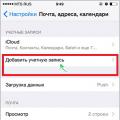 วิธีการถ่ายโอนข้อมูลจาก Android ไปยัง iPhone
วิธีการถ่ายโอนข้อมูลจาก Android ไปยัง iPhone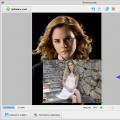 ใส่หน้าเข้าไปในชุดสูทออนไลน์
ใส่หน้าเข้าไปในชุดสูทออนไลน์